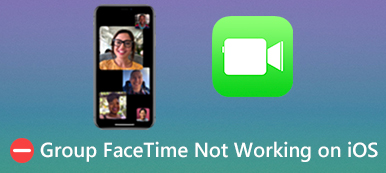Ψάχνετε για έναν τρόπο για να διαγράψτε το ιστορικό FaceTime σε Mac?
FaceTime προσφέρει έναν βολικό τρόπο για τους χρήστες iOS και macOS να επικοινωνούν με άλλους που διαθέτουν επίσης προϊόντα της Apple όπως iPhone, iPad και Macbook. Το FaceTime θα διατηρήσει το ιστορικό κλήσεων και θα συγχρονίσει αυτά τα δεδομένα σε όλες τις συσχετισμένες συσκευές. Εξαιτίας αυτού, οι κλήσεις FaceTime που πραγματοποιήσατε σε μια συσκευή iOS θα συγχρονίζονται επίσης με το Mac σας. Επομένως, είναι απολύτως απαραίτητο να διαγράψετε το ιστορικό FaceTime στο Mac.

Αυτή η ανάρτηση θα σας καθοδηγήσει να προβάλετε και να αφαιρέσετε το ιστορικό FaceTime στο Mac σας βήμα προς βήμα. Μπορείτε να μάθετε δύο χρήσιμες μεθόδους για να διαγράψετε το ιστορικό FaceTime.
- Μέρος 1. Κοινός τρόπος εκκαθάρισης του ιστορικού FaceTime σε Mac
- Μέρος 2. Επαγγελματικός τρόπος για να δείτε και να διαγράψετε το ιστορικό FaceTime σε Mac
- Μέρος 3. Συνήθεις ερωτήσεις για την εκκαθάριση του ιστορικού FaceTime σε Mac, iPhone και iPad
Μέρος 1. Κοινός τρόπος εκκαθάρισης του ιστορικού FaceTime σε Mac
Για διαφορετικούς λόγους, θέλετε να διαγράψετε το ιστορικό FaceTime στο Mac σας και να διατηρήσετε αυτές τις κλήσεις μόνο στη συσκευή iOS. Μπορείτε να ακολουθήσετε τον παρακάτω οδηγό για να διαγράψετε εύκολα το ιστορικό FaceTime σε Mac.
Βήμα 1Στο Mac σας, ανοίξτε την εφαρμογή FaceTime. Σύμφωνα με το Όλα και Αναπάντητες καρτέλες, μπορείτε εύκολα να δείτε όλες τις πρόσφατες κλήσεις που πραγματοποιήσατε στο FaceTime, συμπεριλαμβανομένων αυτών των κλήσεων FaceTime στο iPhone, το iPad και το Mac σας που έχουν υπογράψει με τον ίδιο λογαριασμό Apple.
Βήμα 2Επιλέξτε το ιστορικό κλήσεων FaceTime που θέλετε να διαγράψετε, κάντε δεξί κλικ πάνω του και επιλέξτε το Κατάργηση από Πρόσφατα επιλογή. Όπως μπορείτε να δείτε, εδώ σας προσφέρεται επίσης α Κατάργηση όλων των πρόσφατων επιλογή για γρήγορη εκκαθάριση όλου του ιστορικού FaceTime στο Mac.
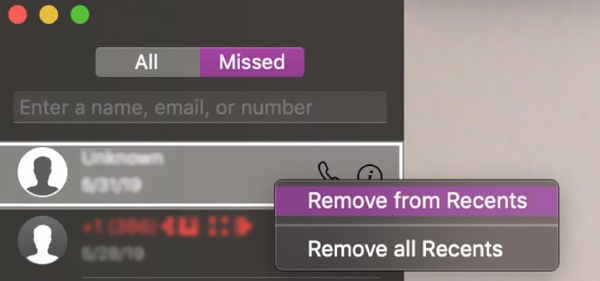
Βήμα 3Να καθαρίσω FaceTime ιστορικό σε Mac, μπορείτε επίσης να κάνετε κλικ στο επάνω μενού FaceTime. Χρησιμοποιήστε το Κατάργηση όλων των πρόσφατων δυνατότητα από το αναπτυσσόμενο μενού για να διαγράψετε όλο το ιστορικό FaceTime στον υπολογιστή Mac σας.
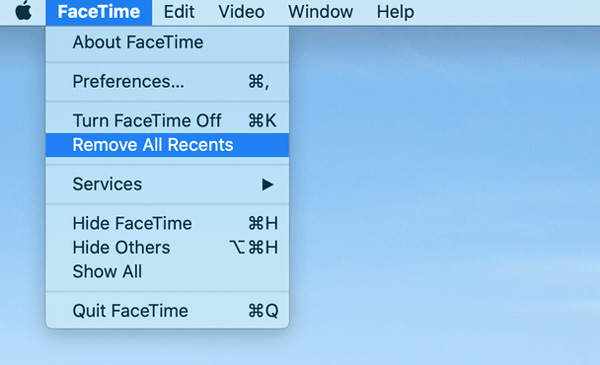
Μέρος 2. Επαγγελματικός τρόπος για να δείτε και να διαγράψετε το ιστορικό FaceTime σε Mac
Για να διαγράψετε το ιστορικό κλήσεων FaceTime και να αφαιρέσετε άλλα προσωπικά δεδομένα στο Mac, μπορείτε να βασιστείτε στον επαγγελματία Mac Καθαριστικό. Σας επιτρέπει να ελέγχετε την τρέχουσα κατάσταση του Mac, να βελτιώνετε την απόδοση του Mac, να αφαιρείτε άχρηστα δεδομένα για να ελευθερώσετε χώρο αποθήκευσης Mac, να προστατεύετε το απόρρητό σας και να κάνετε άλλες λειτουργίες για να επιταχύνετε το Mac σας.

4,000,000 + Λήψεις
Δείτε και διαγράψτε το ιστορικό κλήσεων FaceTime, τις κρυφές μνήμες, τα αρχεία καταγραφής, τα μεγάλα/παλιά αρχεία σε Mac.
Διαγράψτε τα σκουπίδια συστήματος, τα ανεπιθύμητα του iPhoto, τα ανεπιθύμητα iTunes, τα διπλά αρχεία και πολλά άλλα.
Καταργήστε adware, κακόβουλο λογισμικό, ιούς και σχετικά αρχεία για βελτιστοποίηση του Mac.
Παρακολουθήστε τη χρήση του δίσκου Mac, την μπαταρία, την απόδοση της μνήμης και τη χρήση της CPU.
Βήμα 1Εγκαταστήστε και ανοίξτε το λογισμικό Mac Cleaner στο Mac σας. Μπορείτε να κάνετε κλικ στο Κατάσταση λειτουργία στο αριστερό πλαίσιο για να ελέγξετε την τρέχουσα κατάσταση του Mac σας.

Βήμα 2Κάντε κλικ στο καθαριστής και μπορείτε γρήγορα να βρείτε και να διαγράψετε διάφορα ανεπιθύμητα αρχεία, παλιά και μεγάλα αρχεία, διπλότυπα και άλλα ανεπιθύμητα δεδομένα. Για παράδειγμα, μπορείτε διαγράψτε την προσωρινή μνήμη στο Mac σας εδώ.

Βήμα 3Στο Tooltik, μπορείτε να αποκτήσετε πιο χρήσιμα εργαλεία για να ελευθερώσετε χώρο στο Mac και να αφαιρέσετε προσωπικά αρχεία.

Βήμα 4Μπορείτε να επιλέξετε το Προστασία προσωπικών δεδομένων επιλογή για να προστατεύσετε καλύτερα το απόρρητό σας, να καθαρίσετε τα cookies, το ιστορικό αναζήτησης και περιήγησης σε Firefox και Safari.

Μέρος 3. Συνήθεις ερωτήσεις για την εκκαθάριση του ιστορικού FaceTime σε Mac, iPhone και iPad
Ερώτηση 1. Πώς να διαγράψετε το ιστορικό FaceTime σε iPhone ή iPad;
Πηγαίνετε στο Τηλέφωνο Επικοινωνίας εφαρμογή στο iPhone ή το iPad σας. Πατήστε το Πρόσφατα κουμπί στην κάτω οθόνη για να δείτε μια λίστα με τις πρόσφατες κλήσεις. Στην επάνω δεξιά γωνία, πατήστε Αλλαγή. Τώρα μπορείτε να διαγράψετε ελεύθερα μια συγκεκριμένη κλήση ή όλο το ιστορικό κλήσεων FaceTime με βάση τις ανάγκες σας.
Μπορείτε επίσης να ανοίξετε το FaceTime εφαρμογή, εντοπίστε την κλήση FaceTime κάτω από το βίντεο ή τον ήχο και, στη συνέχεια, σύρετέ το από τα δεξιά προς τα αριστερά για να αποκαλύψετε ένα Διαγραφή κουμπί. Μπορείτε να πατήσετε το κουμπί για να αφαιρέσετε αυτό το ιστορικό FaceTime.
Ερώτηση 2. Πώς μπορώ να δω την ώρα FaceTime;
Αφού πραγματοποιήσετε μια κλήση βίντεο ή φωνητικής κλήσης FaceTime, μπορείτε να μεταβείτε στο Τηλέφωνο Επικοινωνίας εφαρμογή και εντοπίστε την από τη λίστα πρόσφατων κλήσεων. Πατήστε το i κουμπί στη δεξιά πλευρά της κλήσης FaceTime για να δείτε τη συγκεκριμένη διάρκεια.
Ερώτηση 3. Πώς μπορώ να απενεργοποιήσω το FaceTime στο Mac μου;
Ανοίξτε την εφαρμογή FaceTime στο Mac σας, κάντε κλικ στο επάνω μενού FaceTime και επιλέξτε την επιλογή Προτιμήσεις από την αναπτυσσόμενη λίστα. Στο αναδυόμενο παράθυρο Προτιμήσεις, εντοπίστε την επιλογή Ενεργοποίηση αυτού του λογαριασμού και αποεπιλέξτε την.
Συμπέρασμα
Εδώ σε αυτήν την ανάρτηση, μπορείτε να μάθετε δύο εύκολους τρόπους διαγράψτε το ιστορικό κλήσεων FaceTime σε Mac. Επιπλέον, μπορείτε να μάθετε πώς να διαγράψετε το ιστορικό FaceTime σε iPhone ή iPad από την Ερώτηση 1.



 Αποκατάσταση στοιχείων iPhone
Αποκατάσταση στοιχείων iPhone Αποκατάσταση συστήματος iOS
Αποκατάσταση συστήματος iOS Δημιουργία αντιγράφων ασφαλείας και επαναφορά δεδομένων iOS
Δημιουργία αντιγράφων ασφαλείας και επαναφορά δεδομένων iOS iOS οθόνη εγγραφής
iOS οθόνη εγγραφής MobieTrans
MobieTrans Μεταφορά iPhone
Μεταφορά iPhone iPhone Γόμα
iPhone Γόμα Μεταφορά μέσω WhatsApp
Μεταφορά μέσω WhatsApp Ξεκλείδωμα iOS
Ξεκλείδωμα iOS Δωρεάν μετατροπέας HEIC
Δωρεάν μετατροπέας HEIC Αλλαγή τοποθεσίας iPhone
Αλλαγή τοποθεσίας iPhone Android Ανάκτηση Δεδομένων
Android Ανάκτηση Δεδομένων Διακεκομμένη εξαγωγή δεδομένων Android
Διακεκομμένη εξαγωγή δεδομένων Android Android Data Backup & Restore
Android Data Backup & Restore Μεταφορά τηλεφώνου
Μεταφορά τηλεφώνου Ανάκτηση δεδομένων
Ανάκτηση δεδομένων Blu-ray Player
Blu-ray Player Mac Καθαριστικό
Mac Καθαριστικό DVD Creator
DVD Creator Μετατροπέας PDF Ultimate
Μετατροπέας PDF Ultimate Επαναφορά κωδικού πρόσβασης των Windows
Επαναφορά κωδικού πρόσβασης των Windows Καθρέφτης τηλεφώνου
Καθρέφτης τηλεφώνου Video Converter Ultimate
Video Converter Ultimate Πρόγραμμα επεξεργασίας βίντεο
Πρόγραμμα επεξεργασίας βίντεο Εγγραφή οθόνης
Εγγραφή οθόνης PPT σε μετατροπέα βίντεο
PPT σε μετατροπέα βίντεο Συσκευή προβολής διαφανειών
Συσκευή προβολής διαφανειών Δωρεάν μετατροπέα βίντεο
Δωρεάν μετατροπέα βίντεο Δωρεάν οθόνη εγγραφής
Δωρεάν οθόνη εγγραφής Δωρεάν μετατροπέας HEIC
Δωρεάν μετατροπέας HEIC Δωρεάν συμπιεστής βίντεο
Δωρεάν συμπιεστής βίντεο Δωρεάν συμπιεστής PDF
Δωρεάν συμπιεστής PDF Δωρεάν μετατροπέας ήχου
Δωρεάν μετατροπέας ήχου Δωρεάν συσκευή εγγραφής ήχου
Δωρεάν συσκευή εγγραφής ήχου Ελεύθερος σύνδεσμος βίντεο
Ελεύθερος σύνδεσμος βίντεο Δωρεάν συμπιεστής εικόνας
Δωρεάν συμπιεστής εικόνας Δωρεάν γόμα φόντου
Δωρεάν γόμα φόντου Δωρεάν εικόνα Upscaler
Δωρεάν εικόνα Upscaler Δωρεάν αφαίρεση υδατογραφήματος
Δωρεάν αφαίρεση υδατογραφήματος Κλείδωμα οθόνης iPhone
Κλείδωμα οθόνης iPhone Παιχνίδι Cube παζλ
Παιχνίδι Cube παζλ